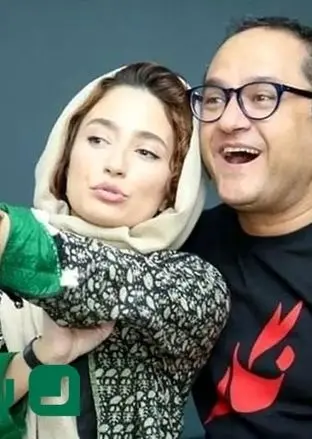امروزه اینترنت نقش بسیار مهمی را در زندگی ما ایفا میکند. از کار و تحصیل گرفته تا تفریح و بازی همگی در نهایت به یک نوعی به اینترنت مربوط میشوند. بازیهای آفلاین داستانی مشکلی با این ماجرا ندارند و بسیار کم پیش میآید که برای آپدیت یا بازیابی اطلاعات به اینترنت نیاز داشته باشند اما در مقابل این بازیهای آنلاین هستند که به صورت مداوم به این تکنولوژی حیاتی نیازمند هستند.
استودیوهای بازیسازی طبق سیاستهای خارجی مجبور هستند تا ورود برخی از گیمرها که در کشورهای تحریمشده زندگی میکنند را بگیرند و کشور ما هم از این قاعده مستثنا نیست. این مساله ابتدا در مورد بازیهای پلتفرمهای بزرگ مثل پیسی و کنسولها صدق میکرد اما با رواج پیدا کردن موبایلهای گیمینگ، استودیوهای محبوب زیادی، بازیهای خود را روی این پلتفرم هم عرضه کردند که برخی از آنها به ما اجازه نمیدهند تا بدون مشکل و با آیپی کشور خودمان از بازی لذت ببریم.
به طور مثال Clash of Clans از دسته بازیهای محبوبی به حساب میآید که تا چند وقت پیش طبق قراردی که با کافه بازار بسته بود، به گیمرهای ایرانی اجازه میداد تا الماسها (واحد پولی داخل بازی) را با واحد پولی ریال خریداری کنند اما شرایط به مرور زمان اینقدر سخت شد که این بازی در حال حاضر حتی اجازه نمیدهد تا با آیپی ایران به بازی دسترسی داشته باشیم. به همین دلیل در این مقاله سراغ حل این موضوع روی پلتفرم موبایل رفتهایم تا با راحتترین روش ممکن به بازیهایی که اجازه دسترسی ما به خود را نمیدهند، وارد شویم؛ با ما همراه باشید.
استفاده از دیاناسها
از محبوبترین دیاناسهایی که به شما اجازه دسترسی به بازیهای تحریمشده را میدهند میتوان به موارد زیر اشاره کرد:
دیاناس الکترو:

دیاناس مورد نیاز برای تغییر تنظیمات شبکه:
| DNS 1 | DNS 2 |
| 78.157.42.100 | 78.157.42.101 |
دیاناس شکن:

دیاناس مورد نیاز برای تغییر تنظیمات شبکه:
| DNS 1 | DNS 2 |
| 185.51.200.2 | 178.22.122.100 |
دیاناس رادار گیم:

دیاناس مورد نیاز برای تغییر تنظیمات شبکه:
| DNS 1 | DNS 2 |
| 10.202.10.11 | 10.202.10.10 |
آموزش استفاده از DNS در گوشیهای اندرویدی:
روشهای زیادی برای عوضکردن DNS روی گوشیهای اندرویدی وجود دارد که ابتدا با سادهترین روش ممکن جلو میرویم و آن استفاده از اپلیکیشنهای شخص ثالث است.
ابتدا شما برنامهای برای عوض کردن دیاناس خودتان نیاز دارید. پیشنهاد من برای اینکار یکی از دو برنامه زیر است:
- برنامه DNS Changer – Secure VPN Proxy
- برنامه DNSChanger for IP4v4
آموزش استفاده از DNS Changer – Secure VPN Proxy:
بعد از نصب برنامه مطابق شکل زیر ابتدا برنامه را اجرا میکنید تا با دو کادر مواجه شوید. همانطور که مشاهده میکنید در بالای برنامه شاهد دیاناسهایی از پیش تعیین شده مثل Google DNS، Open DNS و Cloudflare برای برنامه هستیم که میتوانید در صورت نیاز از آنها در دیگر موقعیتها استفاده کنید
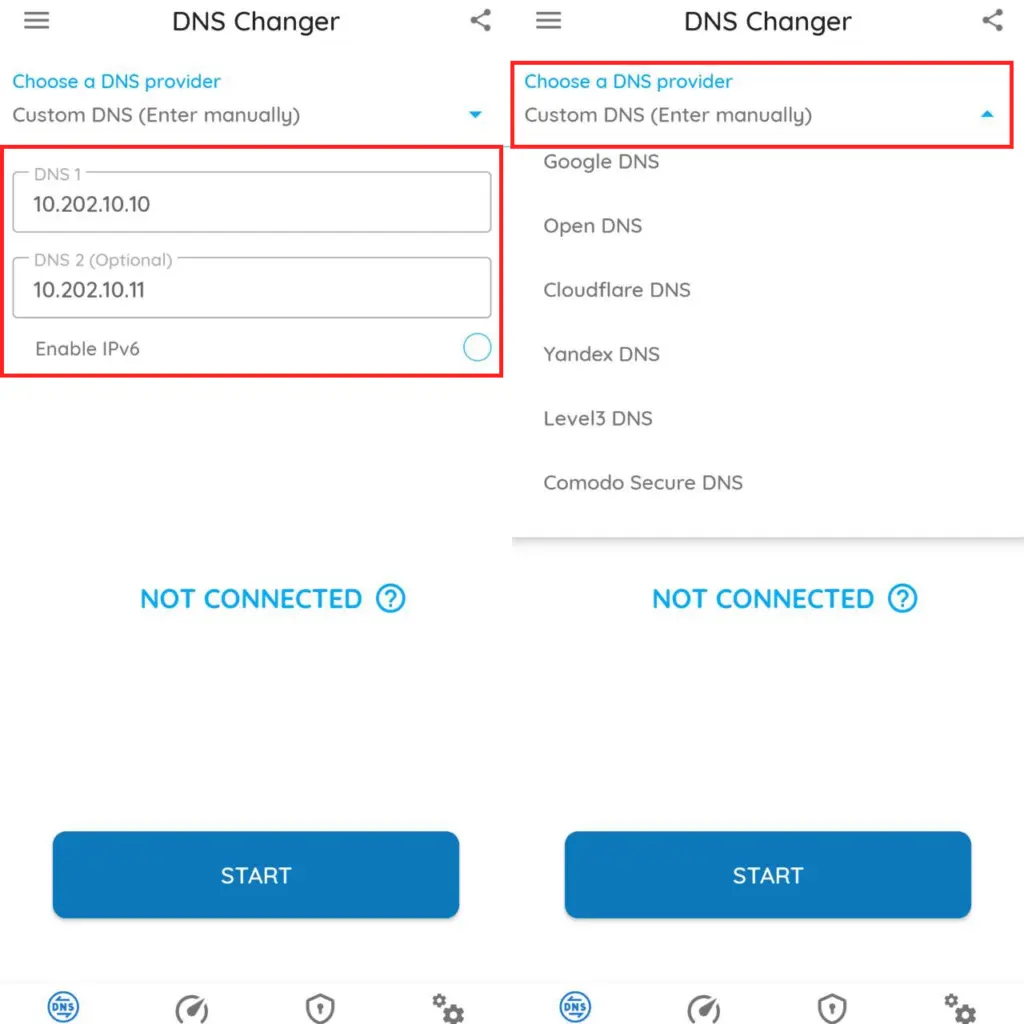
اما برای وارد کردن دیاناس مورد نیاز بازی تنها کافیست در دو کادر DNS 1 و DNS 2، یکی از جفت آدرسهایی که در بالا نوشته بودیم را وارد برنامه کنید.
سپس روی Start کلیک کنید تا با این پیغام رو به رو شوید. به همین راحتی شما توانستید دیاناس خود را تغییر بدید و حالا میتوانید وارد بازیهایی شوید که از نظر جغرافیایی کشور ایران را تحریم کردهاند.
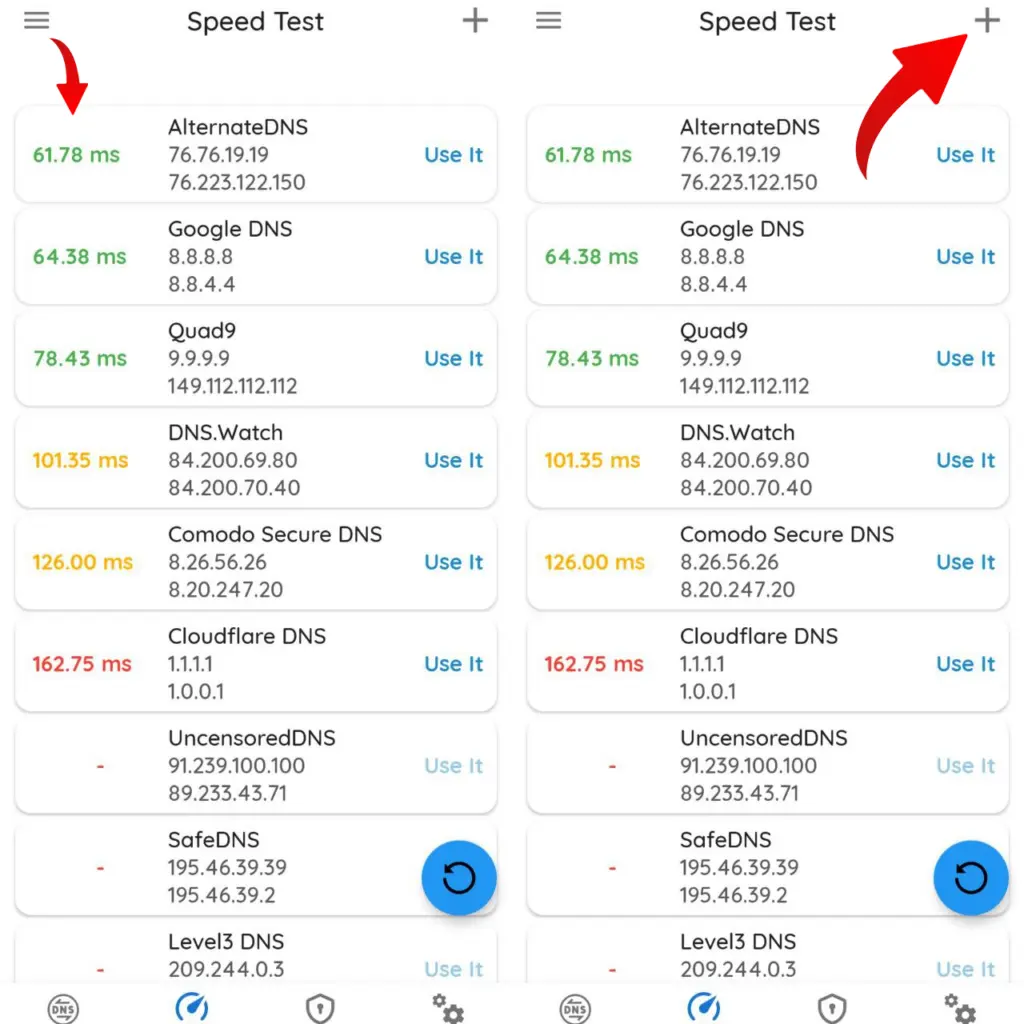
همچنین در تب Speed test میتوانیم پینگ دیاناسهای پیشفرض برنامه را هم مشاهده کنید تا متوجه شوید کدام دیاناس سرعت بیشتری در اختیار شما قرار میدهد تا هنگام بازی با لگ و تاخیر کمتری مواجه شوید. برای تست سرعت دیاناس دلخواه خود کافیست در بالا گوشه سمت راست برنامه روی آیکون مثبت کلیک کنید.
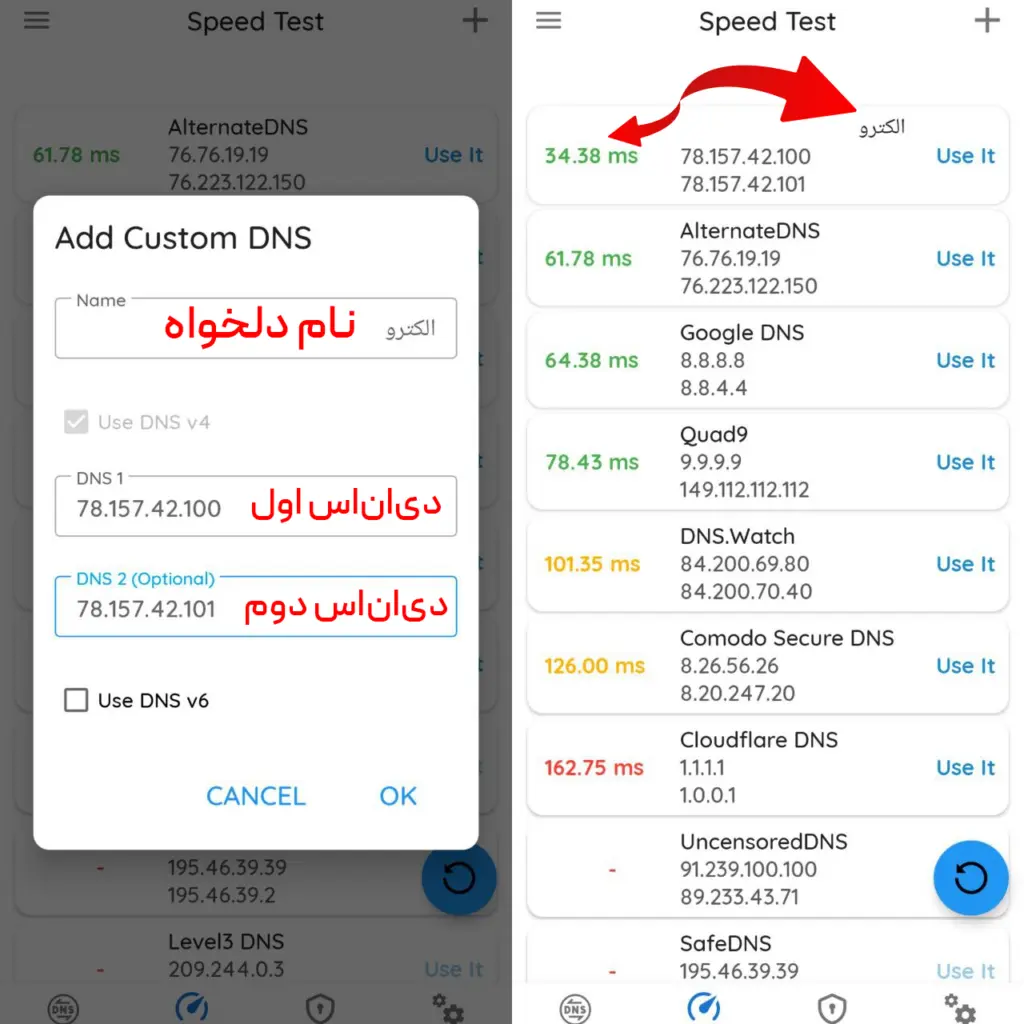
در این بخش یک نام دلخواه وارد کنید (ترجیحا اسم خود دیاناس را وارد کنید تا هنگام استفاده از چند دیاناس به راحتی آن را پیدا کنید)، سپس همان آدرسهایی که در تب قبلی وارد کرده بودید را در این بخش وارد کنید و روی OK کلیک کنید. سپس میتوانید از بین لیست سرعت دیاناسها، سرعت دیاناس دلخواه خود را نیز مشاهده کنید.
آموزش استفاده از برنامه DNSChanger for IPv4:
این برنامه نسبت به برنامه قبل، ویژگیهای کمتری دارد و تنها شما میتوانید دیاناس مورد نظر خود را در آن وارد کنید.
درست مانند تصویر، بعد از اجرای برنامه، یکی از جفت آدرس دیاناسهای الکترو، شکن یا رادار گیم را وارد کنید و روی گزینه Start کلیک کنید. کار تمام است و شما موفق شدید تا دیاناس دستگاه اندرویدی خود را تغییر دهید. بعد از بازی هم برای اینکه به دیاناس قبلی خود برگردید کافیست تا وارد برنامه مورد نظر بشید و آن را خاموش کنید.
آموزش تنظیم DNS به کمک برنامه اختصاصی:
هر سه برند رادار گیم، الکترو و شکن، برنامه اختصاصی برای سیستم عامل اندروید تولید کردند که شما با دانلود و چند کلیک ساده به راحتی میتوانید وارد بازیهای تحریمشده شوید.
آموزش استفاده از برنامه شکن:
ابتدا برنامه اختصاصی شکن را برای سیستم عامل اندروید دانلود کنید:
سپس وارد برنامه شده و روی آیکون ابر کلیک کنید تا تنظیمات شبکه به صورت خودکار روی سیستم شما اعمال شود. با فعال شدن برنامه با این پیغام مواجه میشوید که شکن فعال است.
سپس میتوانید وارد بازی دلخواه خود شوید و لذت ببرید. همچنین شکن تنها برای اجرای بازیهای تحریمی نیست و شما میتوانید به وسیله شکن، به چندصد وبسایت و اپلیکیشن تحریمشده مثل اسپاتیفای، ادوبی و گوگل دسترسی پیدا کنید.
آموزش استفاده از برنامه الکترو:
راحتی کار با برنامه الکترو درست مانند شکن است. ابتدا برنامه اختصاصی الکترو را برای سیستم عامل اندروید از لینک زیر دانلود و نصب کنید:
سپس وارد برنامه شده و روی آیکون اثرانگشت کلیک کنید تا درست مانند شکن، تنظیمات مورد نیاز برقرار و پیغامی مبنی بر اینکه الکترو متصل است برای شما به نمایش درآید. در این حالت، میتوانید از بازی و سرویسهای تحریمی به راحتی استفاده کنید.
آموزش استفاده از برنامه رادار گیم:
دیاناسها و برنامه رادار گیم هم درست مانند شکن و الکترو عمل میکنند اما با این تفاوت که به صورت اختصاصی روی بازیها تمرکز کردهاند و دیگر سرویسها تحت پشتیبانی آن قرار نمیگیرند و همچنین قدمت رادار گیم نسب به دو دیاناس قبلی کمتر است ولی کیفیت اتصال آن با دیاناسهای مذکور هیچ تفاوتی ندارد و به همان خوبی عمل میکند.
بعد از اجرا شاهد ۲ گزینه متفاوت هستید. اگر قصد دارید تا تحریم بازیهای موبایلی را دور بزنید روی گزینه تنظیم DNS کلیک کنید تا آیکون آن به رنگ سبز درآید.
اما اگر بازی مورد نظر شما تحریم نیست، میتوانید از ویژگی کاهش پینگ استفاده کنید که آیکون آن یک دکمه بزرگ است و بعد از اجرا به رنگ آبی درمیآید. این سرویس تنها پینگ شما در بازی را کاهش میدهد تا شاهد لگ و تاخیر کمتری باشید و نقشی در دور زدن بازیهای تحریمی ندارد.
تنظیم دستی DNS روی سیستم عامل اندروید (اندروید ۸ به بالا):
در بالا ابتدا با روشهای راحتتر سعی کردم به شما آموزش بدهم تا چطور بازیهای تحریمی را دور بزنید و همانطور که دیدید با خرج چند مگابایتی اینترنت و یک یا دو کلیک میتوانستید دیاناس گوشی اندرویدی خودتان را عوض کنید. حالا در این بخش به صورت پیشرفتهتری سراغ تنظیم DNS روی دستگاه اندرویدی خود میرویم.
برای تنظیم DNS روی گوشی اندرویدی خود ابتدا لازم است تا از طریق Wi-Fi به مودم خود متصل شده باشید. در ادامه وارد تنظیمات (Settings) شوید و روی گزینه Connections کلیک کنید. سپس روی آیکون تنظیمات شبکه وای-فای خود کلیک کنید تا گزینههای قابل تغییر برای شما نمایان شوند.
از بین گزینههای نمایشدادهشده روی IP Settings کلیک کنید و حالت آن را از DHCP به Static تغییر دهید. سپس گزینههای جدیدی در زیرمجموعه این تنظیمات نمایش داده میشوند و کافیست جفت دیاناسهای خود را در بخش DNS 1 و DNS 2 وارد کنید و تنظیمات را ذخیره کنید. در این حالت تا زمانی که تنظیماتی را تغییر ندهید، دیاناسها به صورت مستقیم به اتصال خود ادامه میدهند.
روشی جایگزین مخصوص دیاناس شکن (اندروید ۹ به بالا):
در گوشیهای اندرویدی با سیستم عامل ۹ به بالا قابلیتی وجود دارد که به شما اجازه میدهد تا دیاناس خود را به وسیله آدرسی خاص که آن را DNS-over-TLS مینامند روی دستگاه خود قرار دهید. این آدرس توسط ارائهدهنده سرویس دیاناس معمولا در اختیار شما قرار میگیرد و از بین سه دیاناس مذکور، دیاناس شکن این قابلیت را فراهم کرده است.
برای اینکار کافیست وارد بخش تنظیمات شوید. سپس وارد بخش Connections شده و روی گزینه More Connections Settings کلیک کنید.
در اینجا شاهد گزینهای به نام Private DNS هستیم. روی آن کلیک کنید و از بین ۳ حالت مختلف گزینه Private DNS Provider Hostname را انتخاب کنید و در کادر عبارت free.shecan.ir را بنویسید و تنظیمات را ذخیره کنید. این آدرس در واقع درست همانند روشهای دیگر عمل میکند و تنظیمات DNS شما را کامل عوض میکند.
آموزش تغییر دیاناس در گوشیهای آیفون
برای تنظیم دیاناس گوشیهای آیفون ۲ راه جلو رویتان قرار دارد:
- دانلود برنامههای شخصثالث از اپاستور
- تغییر تنظیمات دیاناس به صورت دستی
آموزش تغییر DNS از طریق برنامه DNS & IP Changer - Secure VPN:
این برنامه دقیقا معادل همان برنامهای است که جلوتر برای سیستم عامل اندروید معرفی کرده بودیم. شما با دانلود و نصب این برنامه برای سیستم عامل iOS به راحتی و تنها با زدن چند کلیک میتوانید تنظیمات شبکه خود را تغییر دهید.
بعد از دانلود برنامه و دادن اجازه دسترسی به تنظیمات شبکه گوشی، جفت دیاناسهای دلخواه خود را وارد کادر DNS 1 و DNS 2 کنید و سپس روی گزینه Start کلیک کنید. این روش راحتترین راه برای تغییر تنظیمات شبکه گوشیهای آیفون محسوب میشود.
آموزش تغییر دستی تنظیمات دیاناس گوشیهای آیفون:
این روش مخصوص کسانی است که از طریق تکنولوژی Wi-Fi به اینترنت دسترسی دارند. برای تنظیم دیاناس در این حالت ابتدا وارد تنظیمات (Settings) آیفون خود شوید. سپس وارد بخش Wi-Fi و در کنار شبکهای که گوشی شما به آن متصل است روی آیکون i آبیرنگ کلیک کنید.
از بین گزینههای موجود روی Configure DNS کلیک کرده و حالت Manual را برای آن انتخاب کنید.
سپس Add Servers را انتخاب کنید تا بتوانید دیاناسهایتان را وارد کنید. زمانی که دیاناس دلخواه خود را انتخاب کردید روی گزینه Save در بالا سمت راست کلیک کنید تا تنظیمات جدید شبکه برای شما فعال شود. از حالا به بعد میتوانید بازیهای تحریمشده را روی سیستم عامل آیاواس به راحتی تجربه کنید.
معرفی برنامه GearUP Booster
در بین تمام برنامههای ایرانی که معرفی کردیم و برای تغییر DNS به کار میرفتند، برنامهای خارجی به نام GearUP Booster وجود دارد که دقیقا همین کار را با تکنولوژی جدیدتر انجام میدهد. برنامه GearUP Booster به شما این امکان را میدهد تا با متصل شدن به سریعترین سرور مختص به هر بازی، تجربهای بدون مشکل، بدون تحریم و باکیفیتتری را جدا از هرگونه لگ و تاخیر داشته باشید. ابتدا برنامه را از لینک زیر مختص سیستم عامل اندروید یا آیاواس دانلود کنید.
وقتی وارد برنامه شوید با ۳ تب مختلف رو به رو هستید. تب Games شما را به صفحه بازی در فروشگاه گوگلپلی(اندروید) یا اپ استور(آیاواس) منتقل میکند. ولی تب اصلی برنامه که ما با آن سر و کار داریم، تب Games است. در این بخش برنامه به صورت خودکار، تمام بازیهای آنلاین نصبشده روی گوشی شما را ابتدا شناسایی میکند و سپس به شما اجازه میدهد تا سروری که سرعت بالاتر و محدودیت کمتری دارد را انتخاب کنید.
به طور مثال برای بازی Call of Duty: Mobile همانطور که در تصویر مشاهده میکنید، سرورهای زیادی وجود دارند. کافیست تا سروری که به کشور ایران نزدیکتر است مثل Middle East را انتخاب کنید تا تجربهای روانتر در داخل بازی داشته باشید. بعد از انتخاب سرور مورد نظر روی گزینه Boost جلوی اسم هر بازی کلیک کنید تا ابتدا تنظیمات مورد نیاز شبکه برقرار و سپس بازی با بهترین کیفیت اتصال اجرا شود.
خبر خوب این است که این برنامه به راحتی تحریمهای اجرایی روی آیپیهای ایرانی را دور میزند و پینگ مناسبی برای تجربه این بازیها در اختیار شما قرار میدهد.
روشهایی که در بالا با آنها آشنا شدید در واقع روشهای سادهای برای دو سیستم عامل Android و iOS بودند که به وسیله آنها میتوانید بازیهای پلتفرم موبایل را که اجازه دسترسی آنها به گیمرهای ایرانی داده نشدهاند را به راحتی تجربه کنید.